
Home Assistant — платформа которая помогает подключать самые разные устройства умного дома, включая малоизвестные и самодельные, а также управлять ими, следить за статусами на удобном дашборде и создавать сложные сценарии. Например, чтобы обеспечить безопасность дома, автоматизировать рутины, развлечь детей и гостей.
Всё это становится в разы удобнее, если добавить голосовое управление — например, с помощью Маруси от VK. В этой статье мы по шагам расскажем, как настроить Home Assistant и «подружить» его с Марусей.
По аналогии с инструкцией в этой статье Марусю можно подключить и к другим «кастомным» системам умного дома, используя протоколы Яндекса, Google и Tuya.
Примечание
Все ссылки на программное обеспечение и рекомендации — по выбору версий и другие — актуальны на момент создания статьи, ноябрь 2022.
Перед установкой Home Assistant ознакомьтесь с исправлениями в выбранной вами версии HASS OS и более новыми.
В статье есть ссылки на сторонние репозитории — мы не можем гарантировать, что они не изменятся и в них не появится вредоносный код. Пожалуйста, используйте их ответственно.
0. Настройка Home Assistant
Если у вас уже настроен Home Assistant, пропустите этот раздел. А если нет, следуйте пошаговой инструкции.
Инструкция
Вам понадобятся:
Одноплатный компьютер Raspberry Pi 4 или 3
Блок питания 5V / 2A
Micro SD Card (флешка) не хуже Class 2, рекомендуемый объём — от 32 Гб
SD Card Reader
Ethernet-кабель
Установка Home Assistant на Raspberry Pi
1. Вставить флешку в компьютер.
2. Скачать и установить приложение для записи образов — например, Balena Etcher.
3. В приложении выбрать Flash from URL.
4. Вставить ссылку на нужный образ:
● Raspberry 4 (64 Bit): https://github.com/home-assistant/operating-system/releases/download/9.3/haos_rpi4-64-9.3.img.xz
● Raspberry 4 (32 Bit): https://github.com/home-assistant/operating-system/releases/download/9.3/haos_rpi4-9.3.img.xz
● Raspberry 3 (64 Bit): https://github.com/home-assistant/operating-system/releases/download/9.3/haos_rpi3-64-9.3.img.xz
● Raspberry 3 (32 Bit): https://github.com/home-assistant/operating-system/releases/download/9.3/haos_rpi3-9.3.img.xz

5. После скачивания образа выбрать флешку для установки:


6. Нажать Flash, чтобы записать образ на флешку.
Запуск Home Assistant на Raspberry Pi
1. Вставить флешку в Raspberry Pi.
2. Соединить с роутером при помощи Ethernet-кабеля.
3. Включить в розетку и подождать пару минут.
4. Открыть в браузере на компьютере ссылку: http://homeassistant.local:8123
5. Подождать 5–15 минут, пока Home Assistant загрузится.
После этого в Home Assistant можно добавить умные устройства. Здесь не получится сделать универсальную инструкцию, потому что у разных устройств — свои конфигурации. Примеры можно поискать в статьях других пользователей Хабра — например, в этой.
1. Настройка доступа к Home Assistant из внешнего мира
Это нужно, чтобы в дальнейшем вы могли удалённо подключаться к Home Assistant с устройств не в локальной сети, а также чтобы к нему получила доступ Маруся.
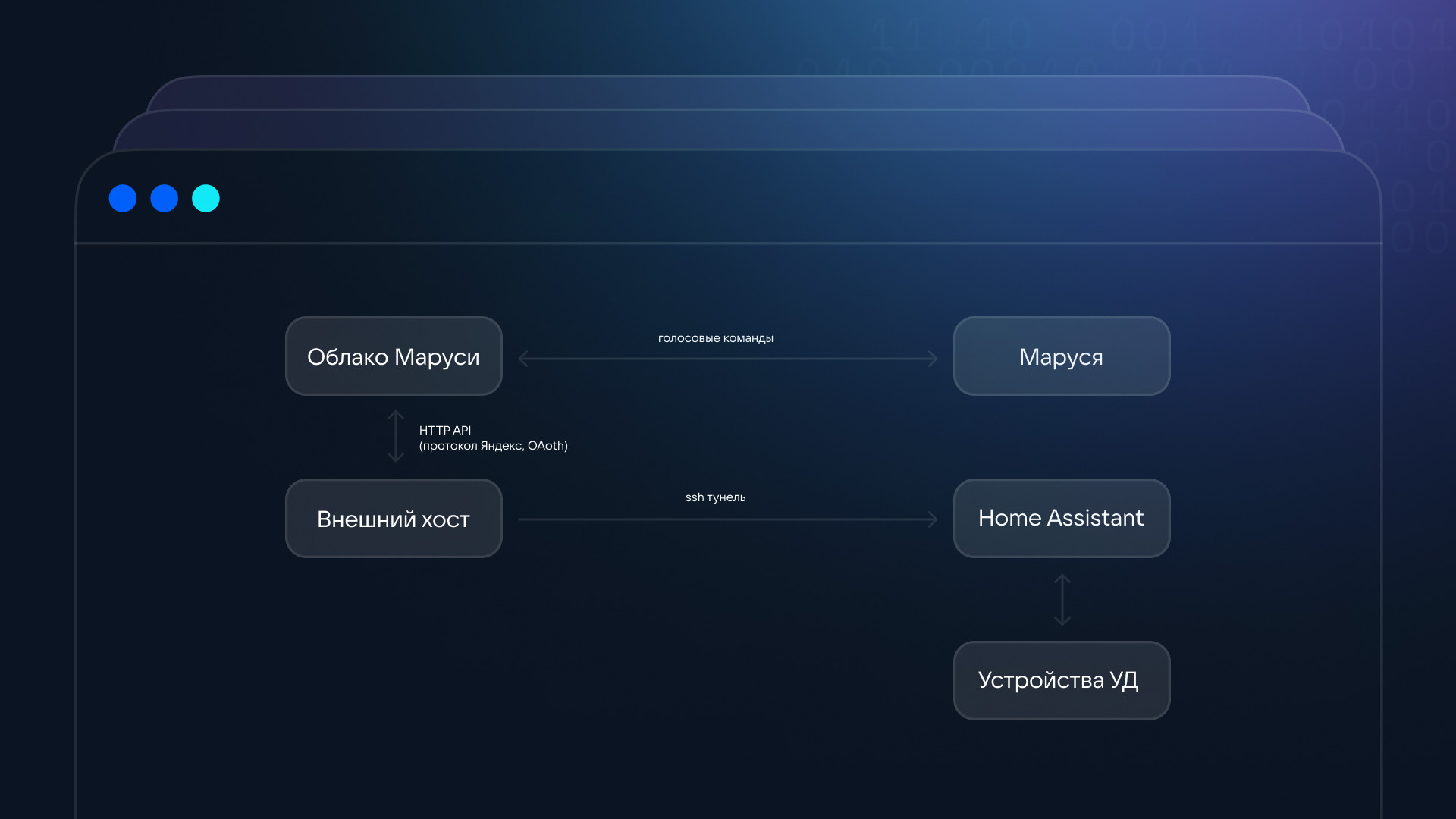
1. Установить в Home Assistant аддон SSH & Web Terminal: Settings → Add-ons → Add-on Store → Home Assistant Community Add-on → SSH & Web Terminal
2. Открыть настройки аддона и включить параметр Show in sidebar
3. Снова зайти в Add-on Store, выбрать Repositories и добавить адрес репозитория: https://github.com/ThomDietrich/home-assistant-addons

4. Установить аддон SSH Tunnel & Forwarding из Add-on Store. Зайти в настройки аддона, на вкладке Log найти такой фрагмент и скопировать из него ключ:
[13:19:53] INFO: The public key is:
ssh-ed25519 XXXXXXXXXXXXXXXXXXXX hassio-setup-via-autossh
[13:19:53] WARNING: Add this key to '~/.ssh/authorized_keys' on your remote server now!
[13:19:53] WARNING: Please restart add-on when done. Exiting…5. Подключиться к удалённой виртуальной машине с внешним IP-адресом (внешний хост, VPS) по SSH: ввести адрес, логин и пароль, выданные хостом. Найти или создать файл .ssh/authorized_keys и добавить в него ключ, скопированный на прошлом шаге.
Как выбрать и за сколько купить VPS/VDS (цены актуальны на 2020 год)
6. В конфигурации аддона SSH Tunnel & Forwarding ввести адрес и имя пользователя удалённой машины, к которой только что привязали ключ. Сохраниться и перезапустить аддон.

7. В зависимости от операционной системы, используя менеджер пакетов, установить на удалённой машине nginx. Добавить в конфигурацию такую секцию:
map $http_upgrade $connection_upgrade {
default upgrade;
'' close;
}
server {
listen 80;
server_name ha.yourhost.ru;
root /data/www/ha;
location / {
try_files $uri $uri/index.html $uri.html @backend;
}
location @backend {
proxy_pass http://127.0.0.1:8123;
proxy_set_header Host $host;
# proxy_set_header X-Forwarded-For $remote_addr;
proxy_http_version 1.1;
proxy_set_header Upgrade $http_upgrade;
proxy_set_header Connection $connection_upgrade;
}
}Вместо ha.yourhost.ru здесь и далее вписывать адрес своего домена, если он есть; а если нет, то IP-адрес удалённой машины.
8. Проверить доступность http://ha.yourhost.ru на компьютере в локальной сети. Если там отображается интерфейс Home Assistant, значит, всё настроено правильно.
2. Настройка Yandex-плагина для Home Assistant
Пока мы используем наработки IoT-энтузиастов для интеграции Home Assistant с умным домом от Яндекса, чтобы аналогичным образом подключить Home Assistant к Марусе.
1. Открыть терминал в Home Assistant, запустить скрипт установки HACS: wget -O - https://get.hacs.xyz | bash -
Дождаться его установки и перезапустить Home Assistant.
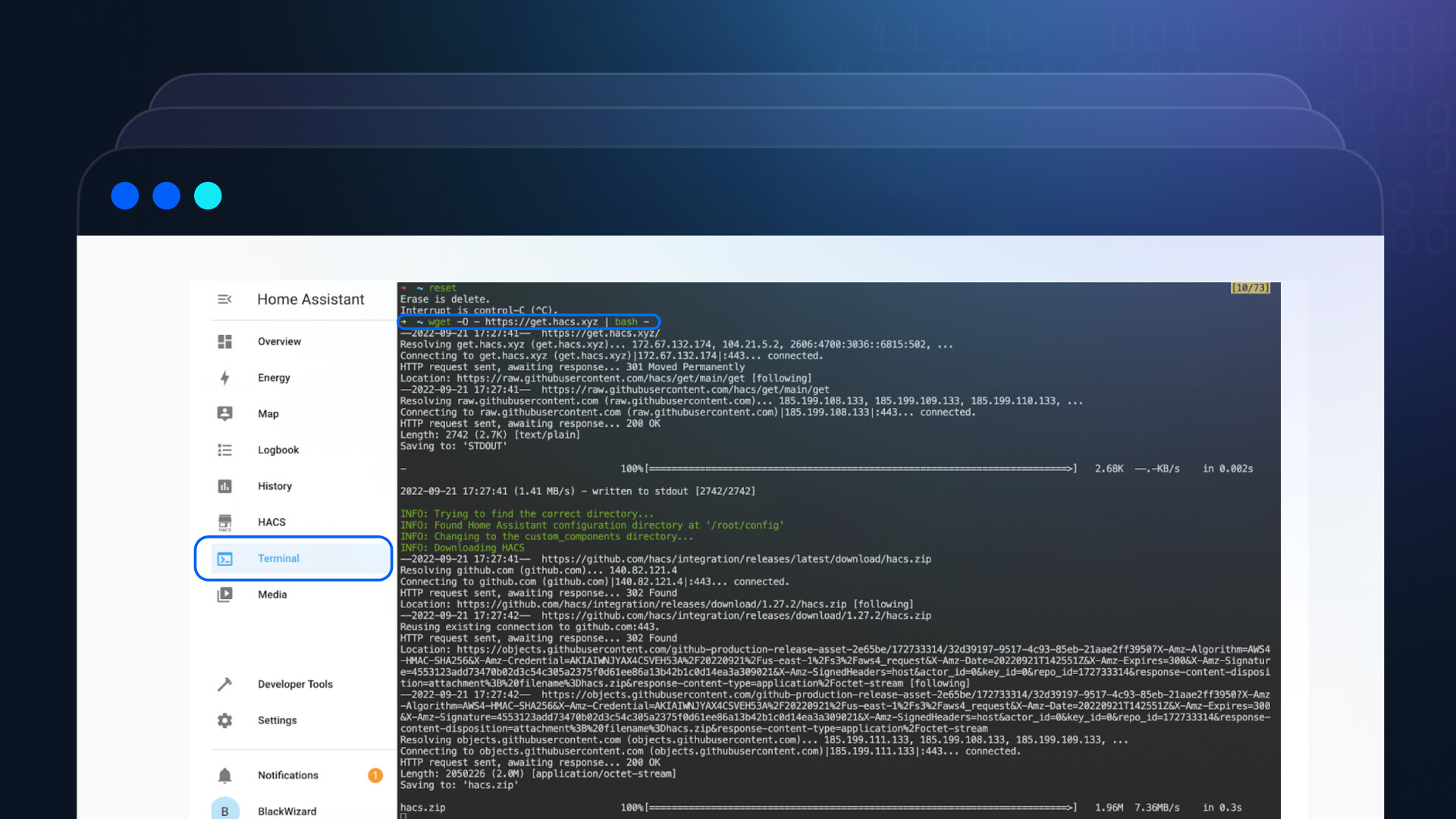
2. Открыть HACS → Integrations, нажать кнопку Explore & Download Repositories, найти и выбрать Yandex Smart Home, установить.
3. Зайти в Settings → Devices & Services, нажать кнопку Add Integration, найти и выбрать Yandex Smart Home.
4. Открыть настройки интеграции, выбрать доступные устройства и тип подключения — «напрямую».
5. Проверить доступность внешнего адреса: http://ha.yourhost.ru/api/yandex_smart_home/v1.0/ping
Если всё ок, по ссылке должен отразиться список доступных устройств.
3. Подключение своего умного дома к Марусе/
Подключение Home Assistant к Марусе
Для этого вам нужно будет завести свой умный дом на базе Home Assistant на платформе VK для внешних разработчиков. Тогда он появится в приложении Маруси.
1. Зайти на платформу, авторизоваться с VK ID, создать проект и приложение.
2. В настройках приложения указать такие параметры:
Адрес API — http://ha.yourhost.ru/api/yandex_smart_home/v1.0
Адрес страницы авторизации — http://ha.yourhost.ru/auth/authorize
Адрес для получения и обновления токена — http://ha.yourhost.ru/auth/token
Авторизационные client_id — https://vc.go.mail.ru
Авторизационный secret — любой пароль
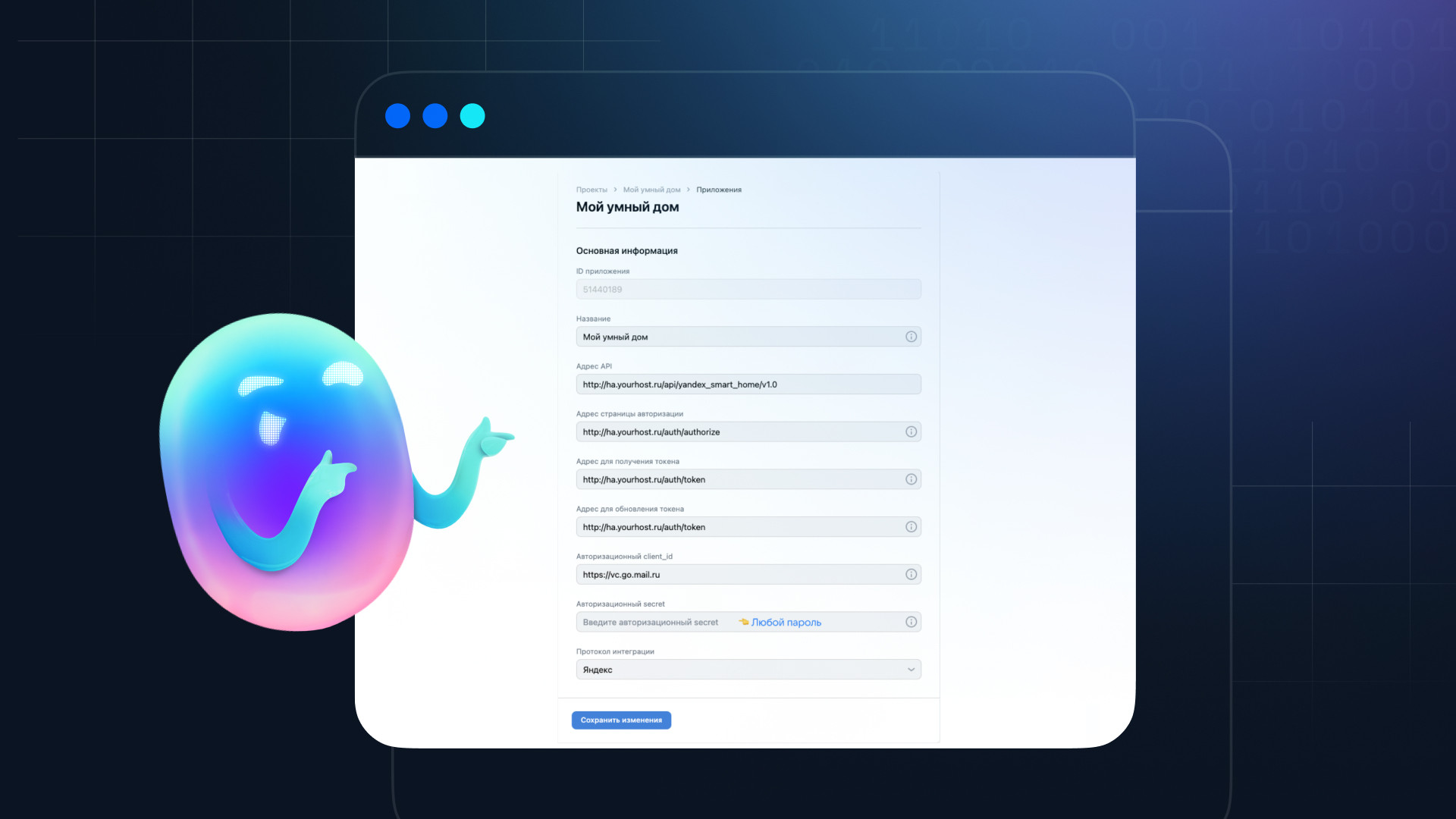
3. Через минуту открыть приложение Маруси, зайти в раздел «Умный дом», найти свой проект среди провайдеров и авторизоваться с логином и паролем, установленными при настройке Home Assistant. После этого ваши устройства и сценарии добавятся к Марусе, и вы сможете управлять ими голосом.
4. Результат
Смотрите, как может работать ваш умный дом на базе Home Assistant с Марусей:
Если в процессе настройки что-то пойдёт не так, напишите в комментарии — мы постараемся ответить на вопросы и помочь. Удачных интеграций!
Комментарии (11)

xrays72
03.12.2022 21:31В статье упомянут компонент Yandex Smart Home, который предлагает лёгкое и быстрое подключение через навык Yaha Cloud для пользователей без VPS/VDS.
Есть ли в планах реализовать подобное? Всё равно устройства видны VK при подключении и вряд ли для VK это будет затратно в плане вычислительных мощностей.
BlackWizard Автор
05.12.2022 14:09Yaha Cloud это же частная инициатива, если автор плагина захочет, то сможет поддержать и умный дом Маруси.
Без VPS/VDS туннель можно поднять через https://vk.com/dev/vk_tunnel - это требует больших телодвижений и не совсем то, что вы хотите.
Централизованная же поддержка зависит в первую очередь от востребованности данного функционала - будет спрос - будет и предложение.

roofcat
03.12.2022 23:14А что делать тем, кто home assisistant core поставил? Без аддонов, нимф и покера на закате?

DaemonGloom
04.12.2022 13:27Сохранить конфигурацию и поставить полноценный вариант. Жить станет гораздо проще.

Melias
05.12.2022 10:42Я не настоящий сварщик (айтишник), поэтому позволю себе ламерский вопрос: а нельзя ли обойтись без VPS/VDS? Указать сразу свой внешний адрес, например, в duckdns?
И еще вопрос: а можно ли для тех же целей воспользоваться "родным" облачным доступом от Nabu Casa (встроенным в ХА)?

BlackWizard Автор
05.12.2022 12:42Да, можно обойтись, только стоимость внешнего адреса сравнима со стоимостью VPS, которая у настоящих сварщиков (айтишников) уже обычно есть под рукой.
Родной облачный доступ требует подписки и наличия карточки, способной ее оплатить. Если есть "халявный" способ - расскажите, я думаю всем будет интересно.

Melias
05.12.2022 15:11Честно говоря, ни у одного моего знакомого айтишника лишних оплаченных внешних VPS-серверов нет. У меня есть парочка поднятых вирт-машин на домашних компах, но внешнего, оплаченного, бесхозного - нет. Думаю, у большинства энтузиастов умного дома, которые, судя по всему, и являются аудиторией вашей статьи, их тоже нет.
Что касается оплаты родного облака, то халявных способов я не знаю, но обладателей работающих карточек среди читателей Хабра не так и мало (например я).
Но вернемся к основной теме:
Правильно я понимаю, что если настроен внешний доступ к HA (например, через duckdns), то можно просто указать внешние адреса своего HA в настройках (типа ххххххх.duckdns.org)?

BlackWizard Автор
05.12.2022 15:35+1Да, все верно
Половина статьи посвящена созданию внешнего туннеля - эту часть статьи можно просто пропустить


xrays72
аддон SSH Tunnel от AlexxIT будет поинтереснее в плане функциональности если нужно не только 80 и 443 в туннель прокинуть
https://github.com/AlexxIT/hassio-addons/tree/master/ssh_tunnel